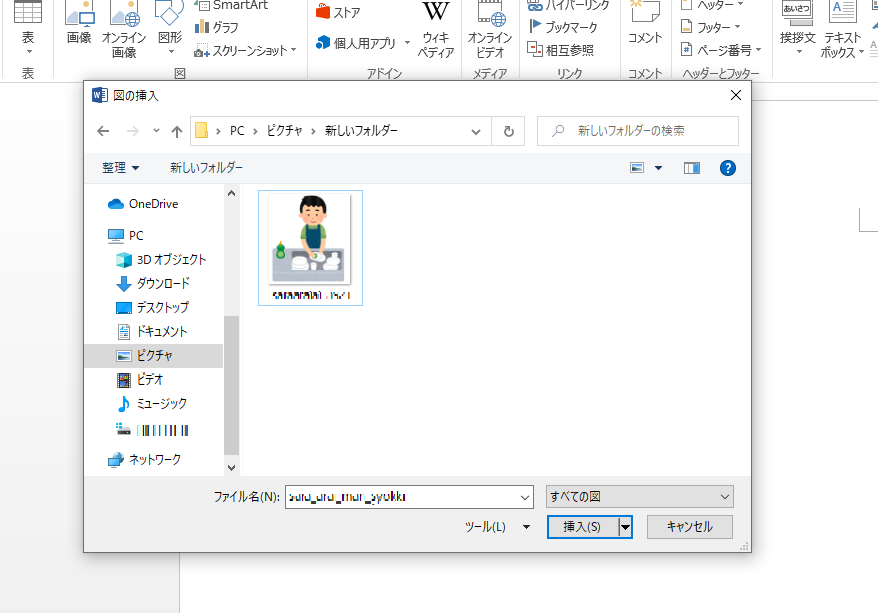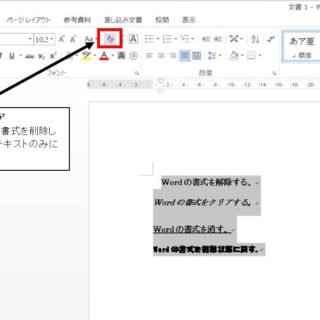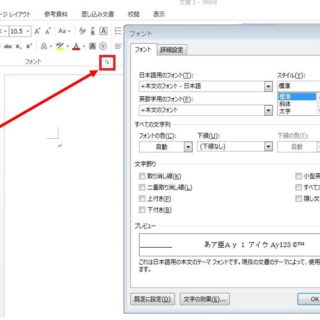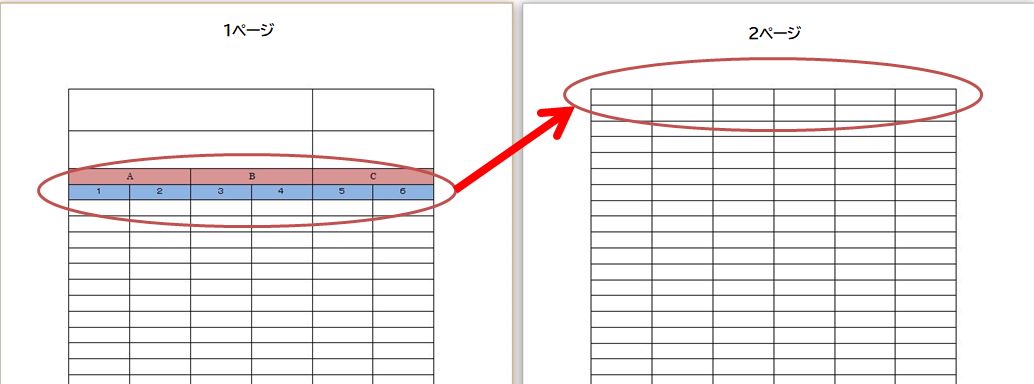Wordで画像や写真の一部分だけを丸や四角に切り抜きたい時は「図形に合わせてトリミング」を使います。
画像を図形に合わせる!写真を色々な形状に切り抜く方法!
画像を挿入後に
→「書式タブ」をクリック
→「トリミング」の「▼」をクリック
→「図形に合わせてトリミング」にマウスカーソルを乗せる
→希望の図形を選んでクリック
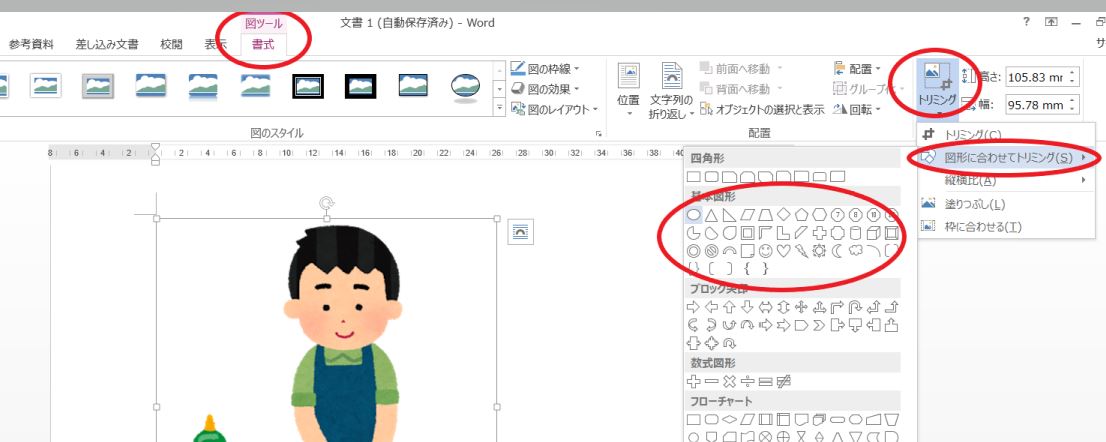
トリミングをもう一度クリックすると上下左右と角に黒い太目のラインが出て黒い太目のラインをドラックする事で図形の範囲を選択することが出来ます。
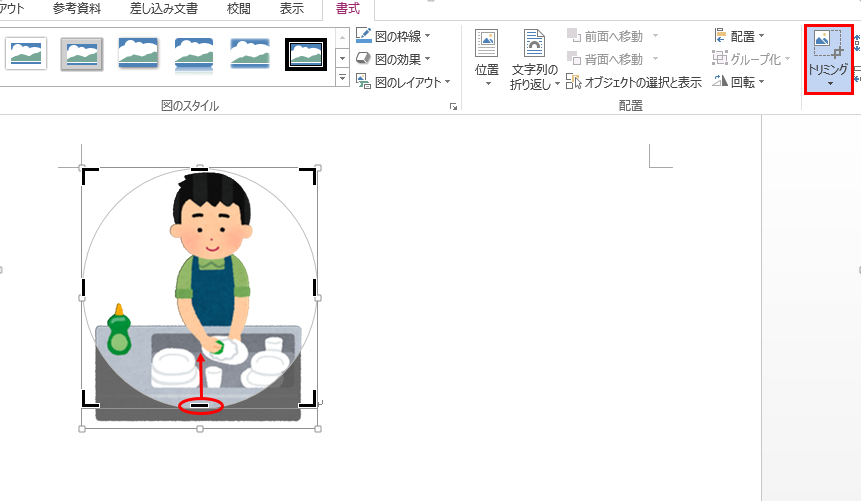
選択する図形により丸や四角に切り抜く事ができます。

Wordで画像や写真を挿入する方法
→「挿入タブ」をクリック
→「画像」をクリック
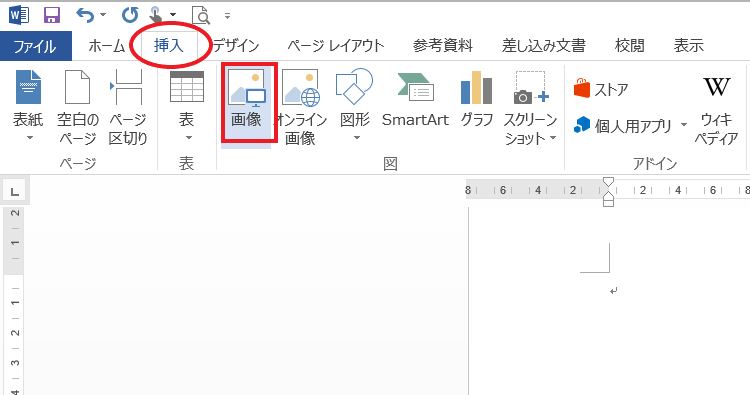
画像を選択するウィンドウが表示され希望の画像を選択し挿入をクリックすることで画像が挿入されます。